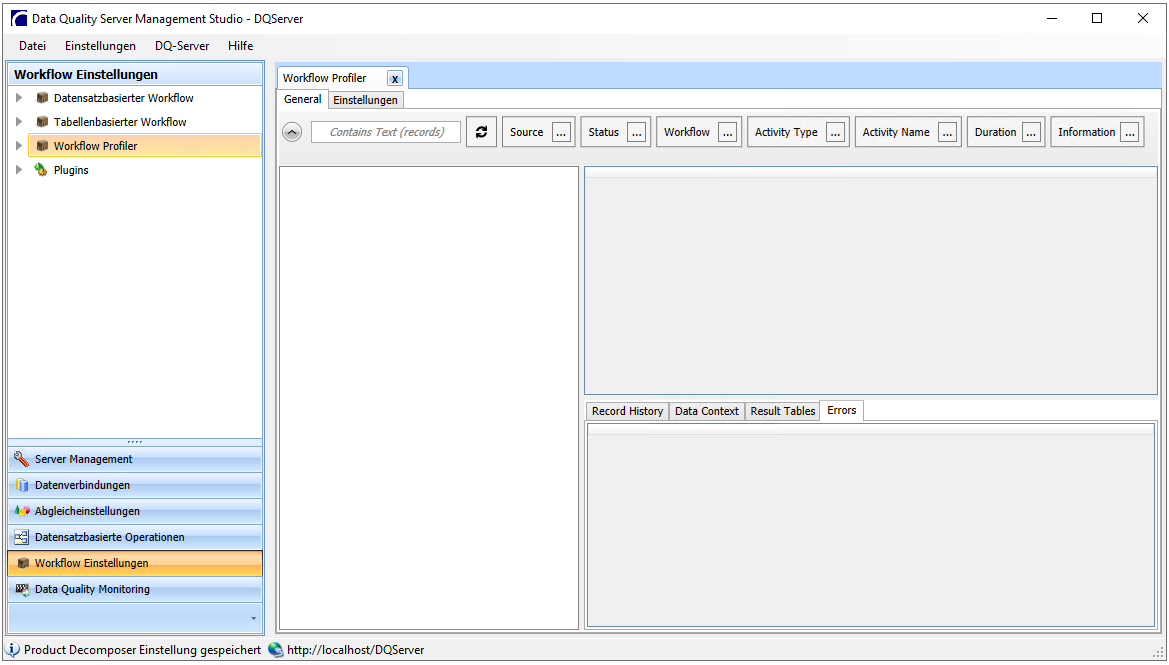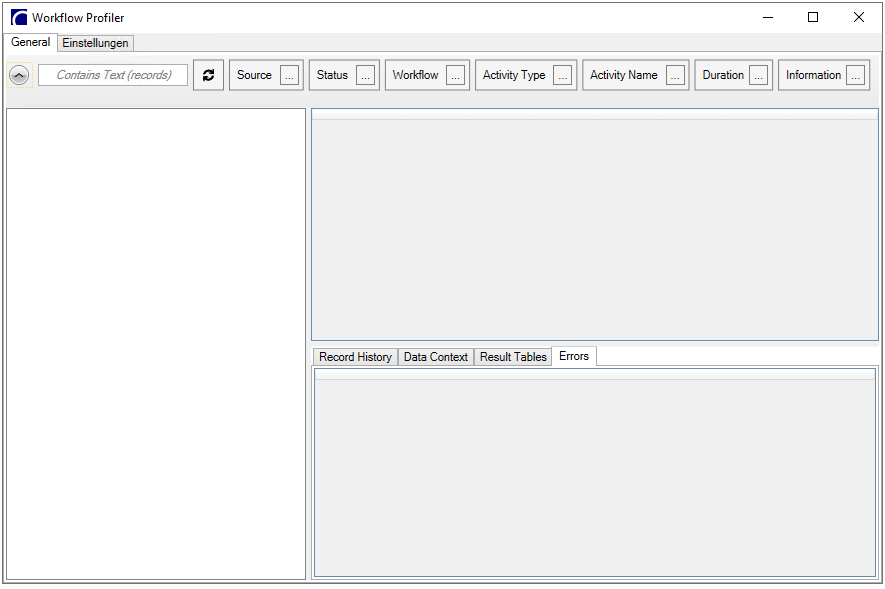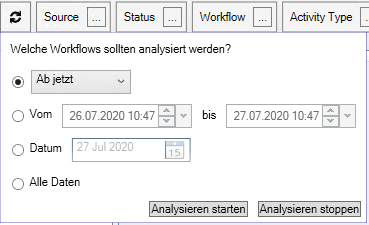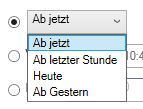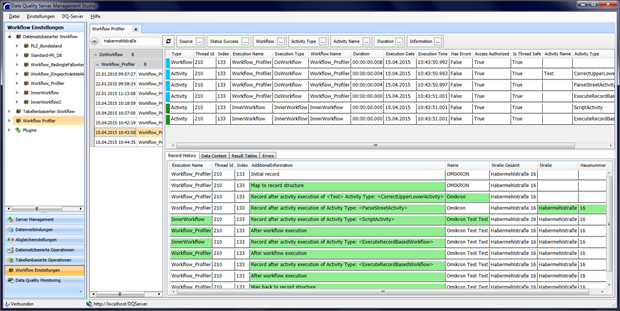Der Workflow Profiler bietet Ihnen viele Informationen über den Durchlauf einzelner Workflows an.
Durch seinen Einsatz können in übersichtlicher Form detaillierte Änderungen an Datensätzen angezeigt werden.
Des Weiteren kennzeichnet der Workflow Profiler farbig die einzelnen Aktivitäten, durch welche der Datensatz lief.
Ist ein Fehler innerhalb eines Durchlaufs aufgetreten, wird dieser ebenfalls in einem speziell dafür reservierten Bereich angezeigt.
Für die Eingrenzung bestimmter Fälle bietet der Workflow Profiler Filtermöglichkeiten, mit denen z. B. nach Datum bzw. Uhrzeit gefiltert werden kann.
Damit die Auswertung der Workflowdaten überhaupt möglich ist, sollten Sie jedoch zunächst unbedingt überprüfen, ob in den einzelnen gewünschten Workflow-Einstellungen das Analysieren aktiviert ist.
Ändern Sie gegebenenfalls diese Einstellung auf den Wert „True“, wie im nachstehenden Screenshot:
Ein Doppelklick auf den Workflow Profiler im linken Navigationsbereich öffnet zunächst einen neuen Reiter im Data Quality Management Studio.
Um eine bessere Übersicht über Ihre Daten in dem eröffneten Workflow Profiler Reiter zu erhalten, können Sie den Reiter mit einem Doppelklick von dem Data Quality Management Studio abdocken und in einer erweiterten Ansicht öffnen.
Ein Mausklick auf dem Pfeil-Button in der oberen, linken Fensterecke öffnet nach dem Starten des Workflow Profilers eine Menüleiste mit einer Auswahl an unterschiedlichen Filtern.
Mit ihrer Hilfe können Sie die Datenanalyse und ihre Darstellung im Fenster des Workflow Profilers Ihrer Erfordernisse anpassen.
Diese Filter werden weiter unten im Abschnitt Filter im Workflow Profiler näher beschrieben.
Zunächst enthält das neu geöffnete Fenster Ihres Workflow Profilers keine Daten.
Damit die erwünschten Analysedaten angezeigt werden, öffnen Sie den unten abgebildeten Filter mit einem Klick auf der Aktualisierungsfläche .
Mit seiner Hilfe lassen sich die Zeitintervalle festlegen, für die Sie Workflowdaten analysieren möchten.
Mögliche Einstellungen hier sind „Ab jetzt“ - um ausschließlich aktuelle Daten zu bewerten, oder „Ab letzter Stunde“, „Heute“ und „Ab gestern“ – um auch Daten der bereits durchgelaufenen Workflows in die Datenanalyse einzubeziehen.
Um eine Datenanalyse für bestimmte Zeitintervalle anzustoßen, können Sie außerdem ein genaues Datum oder einen Zeitraum über mehrere Tage auswählen.
Wenn Sie die Analyse aller Daten beabsichtigen, aktivieren Sie einfach die letzte Option „Alle Daten“ und klicken Sie anschließend auf den Button .
Möchten Sie innerhalb des gewählten Zeitintervals nur Daten analysieren, die einen bestimmten Begriff oder Text beinhalten, zum Beispiel die Workflowdaten anzeigen, in denen das Wort „Habermehlstraße“ steht, können Sie dies mithilfe des Suchfeldes links der Aktualisierungsfläche weiter eingrenzen.